Uplay でダウンロードを開始できない: 問題を解決する 4 つの方法
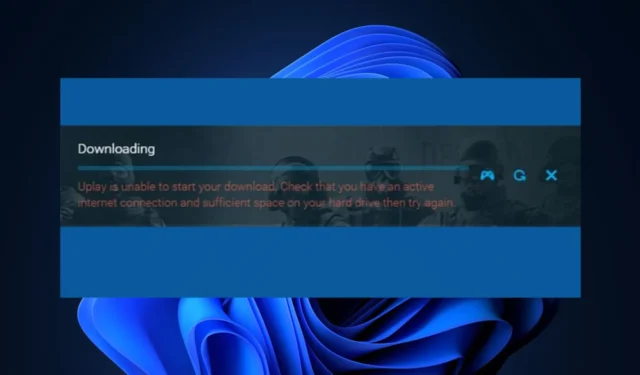
一部の読者は、Ubisoft ゲームをインストールまたはアップデートしようとするたびに、「Uplay でダウンロードを開始できません」というエラー メッセージが表示されると報告しました。これは何人かのユーザーにとって非常にイライラさせられました。
心配する必要はありません。この記事では、同様の問題に遭遇した他のユーザーに役立つ可能性のある修正をいくつかまとめました。問題を解決するには、手順に注意深く従ってください。
Uplay がダウンロードを開始できないのはなぜですか?
Uplay がダウンロードを開始できない理由はいくつか考えられます。以下にその一部を示します。
上記は、Uplay がダウンロードを開始できないというエラー メッセージの背後にある一般的な理由です。次のセクションでは、問題を解決するための簡単な手順を説明します。
Uplay がダウンロードを開始できないのを修正するにはどうすればよいですか?
このエラーに対して提供されている高度な解決策を試す前に、ユーザーは必ず次の予備チェックを実行して可能性を絞り込み、問題の解決に取り組む必要があります。
- Ubisoft Web サイトとソーシャル メディアアカウントをチェックして、サーバーに問題があるかどうかを確認してください。
- ファイアウォールまたはウイルス対策ソフトウェアを一時的に無効にします。
- PC 上で実行されている不要なバックグラウンド アプリを終了します。
- インターネット接続を確認してください。
上記のチェックを確認しても問題が解決しない場合は、以下に示す高度な解決策を検討してください。
1. Uplay のプレビュー版に切り替える
- デスクトップ上のUplayクライアントのアイコンをダブルクリックして開きます。
- メニュー ボタンをクリックし、[設定]オプションを選択します。
- [全般] タブに移動し、[プレビュー バージョンを試す]チェックボックスをオンにします。
- 次に、クライアントを閉じて再度開き、問題が解決したかどうかを確認します。
2. GoogleのDNSアドレスを使用する
- [スタート]ボタンを押し、検索バーに「コントロール パネル」と入力して開きます。
- 「表示方法: 小さいアイコン」を選択し、「ネットワークと共有センター」をクリックします。
- [アダプター設定の変更]をクリックし、現在使用しているネットワーク アダプターを右クリックして、[プロパティ]をクリックします。
- [この接続は次の項目を使用します:] セクションで、[インターネット プロトコル バージョン 4 (TCP/IPv4)]をクリックし、[プロパティ] をクリックします。
- [次の DNS サーバー アドレスを使用する]ボックスをオンにして、優先 DNS サーバーとして 8.8.8.8 を設定し、代替 DNS サーバーとして 8.8.4.4 を設定します。
- [終了時に設定を検証する] チェックボックスをオンにして、[OK]をクリックします。
- ここで、Uplay を再度開き、エラーが修正されたかどうかを確認します。
DNS アドレス設定に問題がある場合は、上記の手順に従ってGoogle の無料 DNSの使用に切り替えることができます。
3. DNS をフラッシュし、TCP/IP をリセットします。
- キーを押して[スタート] メニューWindowsを開きます。コマンドプロンプトを入力し、「管理者として実行」を選択します。
- コマンド プロンプトに次のように入力し、 を押しますEnter。
ipconfig /flushdns - 次に、次のリセットを入力して を押しますEnter。
netsh int ip - 問題が解決したかどうかを確認してください。
Google の DNS アドレスを使用しても問題が解決しない場合は、前の方法の拡張機能として機能するTCP/IPを使用してみてください。
4.Uplayクライアントを再インストールします
- Windows+キーを押して設定Iアプリを開きます。
- [アプリ] をクリックし、インストールされているアプリのリストから Uplay を見つけます。
- Uplay エントリを右クリックし、[アンインストール]をクリックします。
- 画面上の指示に従って Uplay をアンインストールします。
次に、 Uplay 公式 Web サイトから最新バージョンをダウンロードして再インストールします。再インストールしたら、ゲームをダウンロードして問題が解決したかどうかを確認してください。
Uplay がダウンロードを開始できないエラーを修正する方法は以上です。このガイドで提供されている 1 つ以上の方法が問題の解決に役立つことを願っています。
ご質問やご提案がございましたら、以下のコメントセクションをご利用ください。



コメントを残す